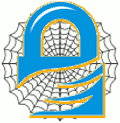
Otra razón de peso es la complejidad que puede suponer explicar el funcionamiento a un usuario no avanzado. Por esta razón complementos como WebPG ayudan a facilitar el uso de este tipo de tecnologías.
Instalación de WebPG en Google Chrome para OS X
La instalación es sencilla, ya que se dispone de un complemento disponible en el Store de Chrome. La última versión disponible es la 0.9.4, y se integra fácilmente con el navegador elegido. Para esta prueba hemos elegido el navegador Google Chrome en OS X Mavericks.
Al final todo se resume a hacer clic sobre el botón de "Install" y esperar a su instalación. Después tendremos disponible el complemento en el navegador. Arriba a la derecha de la ventana del navegador aparecerá el icono de WebPG. Para que la instalación se realice correctamente se debe tener en cuenta que se necesita instalado en el equipo las GPGTools for OS X.
Configuración de WebPG en Google Chrome para OS X
Desde el propio navegador se puede abrir las opciones de WebGP y visualizaríamos algo similar a lo que se ve en la imagen.
En las opciones de configuración se pueden llevar a cabo las siguientes acciones:
- Habilitar la utilización de las claves PGP.
- Cifrar con una clave por defecto.
- Habilitar la integración con Gmail. Esta opción es muy interesante y se encuentra en fase experimental.
- Automáticamente firmar los mensajes de Gmail.
- Enlazar una identidad de Gmail al complemento. Con esta funcionalidad se da permisos a la aplicación para realizar acciones de cifrado y firmado en los correos electrónicos dentro de la cuenta que se configure.
En la parte de opciones avanzadas en la configuración del complemento se debe indicar el directorio del usuario de GnuPG, el directorio dónde está instalado GnuPG y el servidor de claves dónde se deben buscar las claves públicas de otros contactos.
Envío de correos firmados y/o cifrados de Gmail con PGP y WebPG
Tras configurar esto disponemos del complemento preparado para funcionar. Abrimos la cuenta que hayamos enlazado y al dar a envíar email podemos ver el botón WebPG. Este botón nos proporciona diferentes acciones como son:
- Solo firmado. Esta opción permite ver las claves privadas disponibles, con las que se quiere firmar.
- Solo cifrado. Esta opción permite ver las claves públicas de destinatarios. Para poder cifrar debemos tener la clave pública del destinatario del correo electrónico.
- Cifrado y firmado. Las dos acciones a la vez.
- Cifrado y firmado simétrico, mediante el uso de una clave o contraseña que permita firmar y cifrar.
+11.08.05.png)
Figura 5: Firmado con PGP de un correo electrónico en Gmail
Cada día salen nuevas aplicaciones que intentan integrar y hacer más sencillo el uso de estos mecanismos. Por su definición no son sencillos de llevar a todos los usuarios, ya que por falta de conocimientos pueden perderse en el uso de las claves. Gracias a complementos como WebPG se puede utilizar de manera sencilla las claves PGP en el día a día.
Publicado en Seguridad Apple - Google+ - RSS - Eleven Paths - El lado del mal

Continúar leyendo...


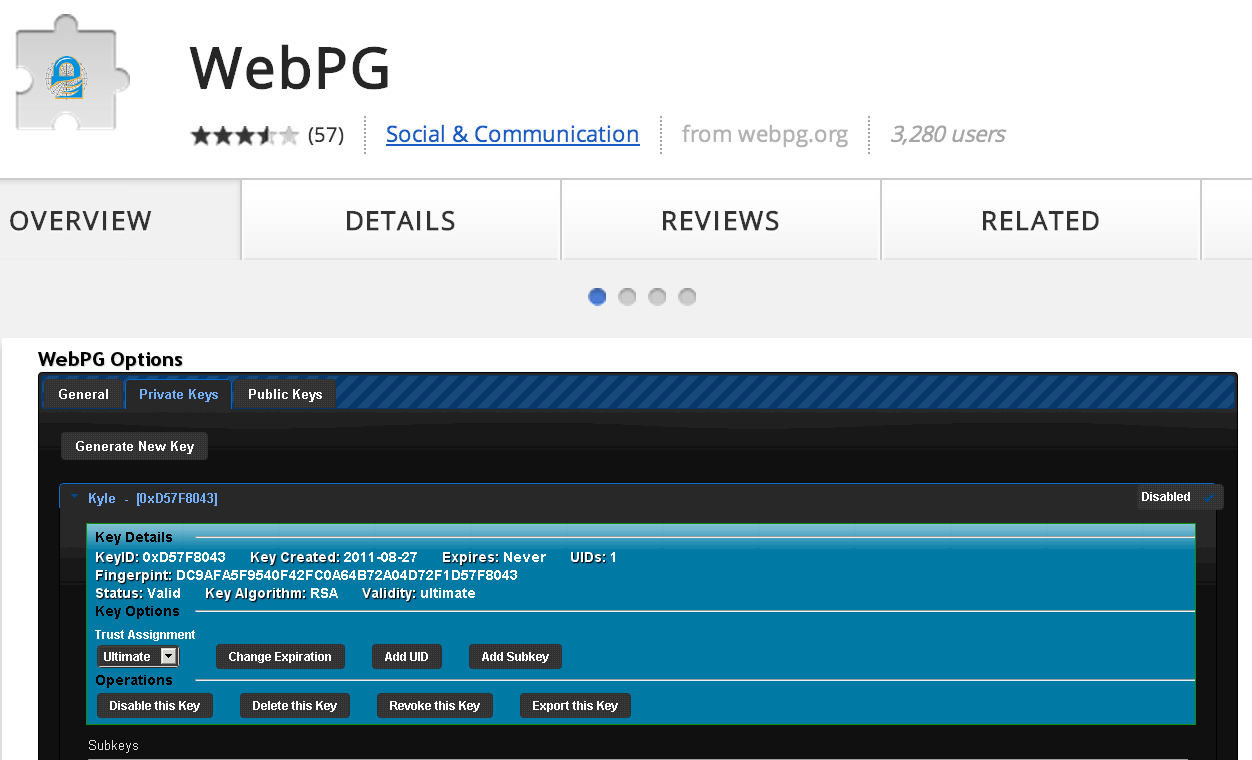+10.19.33.png)
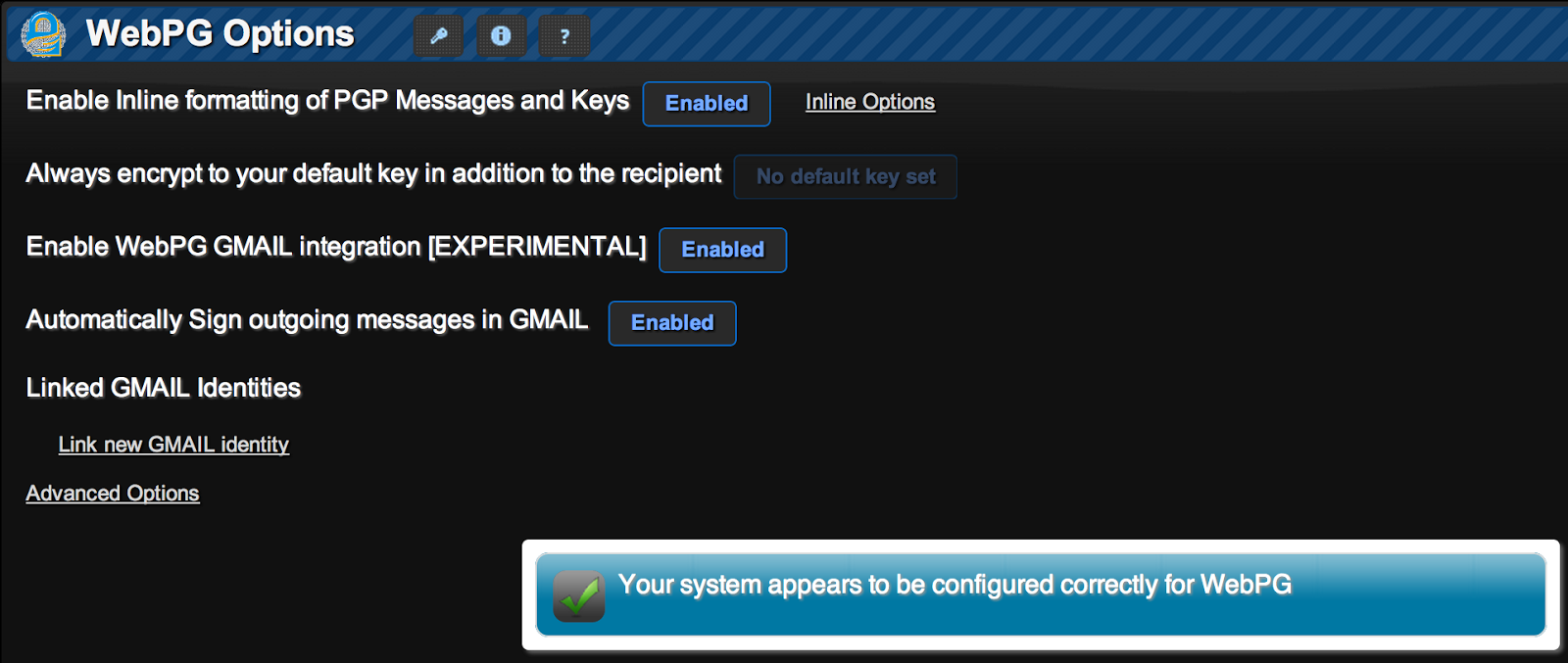+10.57.05.png)
+10.59.39.png)
+11.01.39.png)